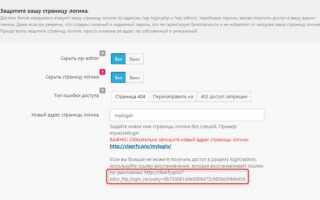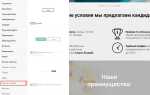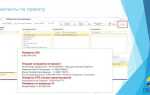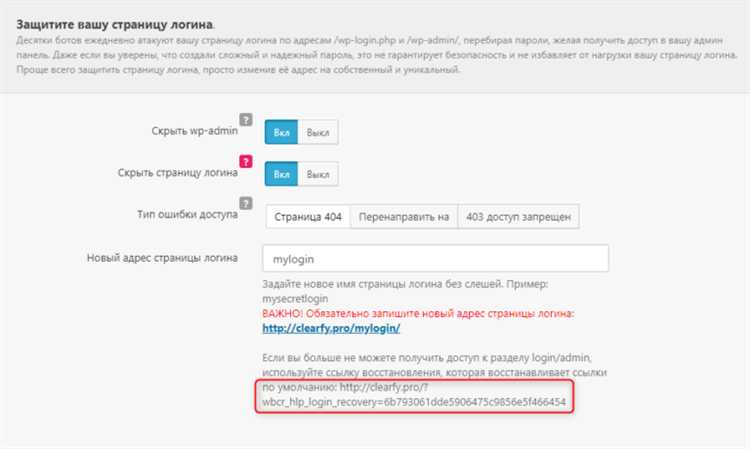
Для того чтобы войти в админку сайта на WordPress, нужно выполнить несколько простых шагов. В большинстве случаев для доступа используется стандартная ссылка на страницу входа, которая выглядит как yourdomain.com/wp-admin или yourdomain.com/wp-login.php. После того как вы перейдете по этому адресу, откроется форма авторизации.
Если вы не можете попасть на страницу входа, причиной может быть неправильный URL. Проверьте, не были ли изменены стандартные параметры входа на вашем сайте. Иногда администраторы изменяют путь для повышения безопасности. В таком случае вам нужно обратиться к разработчику или проверить настройки в панели управления хостингом.
При входе в админку требуется ввести логин и пароль. Если вы забыли эти данные, можно восстановить их через ссылку «Забыли пароль?». Введите свой адрес электронной почты, и на него будет отправлена ссылка для сброса пароля. Если доступ через email невозможен, восстановить пароль можно через phpMyAdmin или командную строку, изменив данные непосредственно в базе данных WordPress.
Кроме того, стоит помнить о безопасности. Для предотвращения несанкционированного доступа рекомендуется использовать двухфакторную аутентификацию, установить плагины для защиты от брутфорс-атак и часто менять пароли.
Как найти URL для входа в админку WordPress
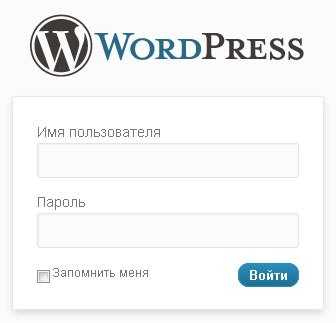
Для того чтобы войти в админку WordPress, необходимо знать правильный URL для авторизации. Стандартный адрес для входа выглядит следующим образом:
https://ваш_домен/wp-admin или https://ваш_домен/wp-login.php
Если ваш сайт расположен в подкаталоге, то URL будет выглядеть так:
https://ваш_домен/папка/wp-admin
Чтобы попасть на страницу авторизации, достаточно ввести этот адрес в браузере и ввести свои данные (логин и пароль). Однако, бывают случаи, когда URL для входа может изменяться по соображениям безопасности. Если стандартный адрес не работает, то:
- Проверьте настройки в файле wp-config.php, возможно, URL был изменен вручную.
- Используйте плагины безопасности, которые могут скрывать стандартный адрес авторизации. В таком случае обратитесь к документации плагина или в его настройки.
- Обратитесь к хостинг-провайдеру или администратору сайта, если вы не можете найти правильный путь для входа.
Также, если сайт использует многоуровневую аутентификацию, URL может быть скрыт через дополнительные меры безопасности. В этом случае рекомендуется обратиться к технической поддержке вашего сайта.
Что делать, если забыли логин или пароль для админки

Если вы забыли логин или пароль для админки WordPress, восстановить доступ можно несколькими способами.
1. Использование формы восстановления пароля
На странице входа в админку (обычно это вашсайт.ru/wp-login.php) нажмите ссылку «Забыли пароль?». Введите ваш адрес электронной почты или имя пользователя, которое связано с аккаунтом. Если почта указана правильно, на нее будет отправлено письмо с инструкциями по восстановлению пароля.
2. Восстановление через базу данных (phpMyAdmin)
Если доступ к почте потерян или нет возможности восстановить пароль через стандартную форму, можно изменить пароль через базу данных. Для этого зайдите в phpMyAdmin на вашем хостинге, выберите базу данных WordPress, найдите таблицу wp_users, выберите нужного пользователя и отредактируйте поле user_pass. В поле «Значение» выберите функцию MD5 и введите новый пароль. После этого сохраните изменения.
3. Использование FTP и файла functions.php
Если вы не хотите работать с базой данных, можно сбросить пароль через файл functions.php вашей темы. Подключитесь к сайту через FTP, откройте файл functions.php вашей активной темы и добавьте следующую строку кода:
wp_set_password('новый_пароль', 1);
Замените новый_пароль на желаемый пароль. После этого зайдите на сайт и попробуйте авторизоваться. После входа не забудьте удалить добавленную строку кода из файла.
4. Восстановление через WP-CLI
Если у вас есть доступ к серверу через SSH, можно использовать команду WP-CLI для сброса пароля. Для этого выполните команду:
wp user update имя_пользователя --user_pass=новый_пароль
Замените имя_пользователя на ваш логин, а новый_пароль на новый пароль. Этот метод подходит для опытных пользователей, работающих с сервером.
5. Обращение в поддержку хостинга
Если предыдущие методы не подошли или вам неудобно работать с базой данных и FTP, обратитесь в техническую поддержку вашего хостинга. Многие хостинг-провайдеры могут помочь вам сбросить пароль или предоставить доступ к админке.
Как восстановить доступ через базу данных WordPress
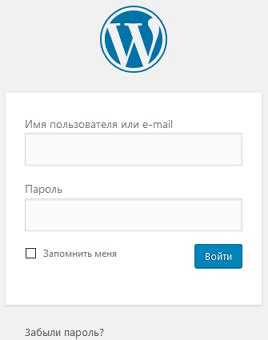
Если вы забыли пароль от панели администратора WordPress, можно восстановить доступ через базу данных. Для этого вам понадобится доступ к phpMyAdmin или другому инструменту для работы с базой данных вашего сайта.
Шаг 1. Войдите в phpMyAdmin. В панели управления хостингом найдите раздел, который позволяет управлять базой данных, и откройте phpMyAdmin. Выберите базу данных вашего сайта WordPress.
Шаг 2. Найдите таблицу wp_users. Эта таблица содержит данные пользователей вашего сайта. Найдите строку, которая соответствует вашему пользователю (например, если это администратор, то найдите его логин).
Шаг 3. Измените пароль. В строке с нужным пользователем нажмите на кнопку редактирования. В поле user_pass выберите тип функции MD5 и введите новый пароль. Не забудьте сохранить изменения.
Шаг 4. Попробуйте войти в админку. Перейдите на страницу входа в WordPress и введите новый пароль. Доступ должен быть восстановлен.
Если вы не можете найти таблицу wp_users или не знаете, как получить доступ к phpMyAdmin, обратитесь к хостинг-провайдеру для получения помощи.
Как настроить двухфакторную аутентификацию для входа в админку
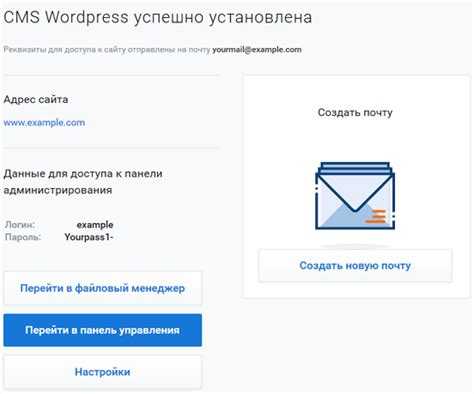
Для усиления безопасности доступа к админке WordPress рекомендуется использовать двухфакторную аутентификацию (2FA). Это добавит дополнительный уровень защиты, требующий от пользователя не только ввода пароля, но и подтверждения личности через дополнительный метод, например, с помощью мобильного устройства.
1. Установите плагин для двухфакторной аутентификации. Популярным выбором является плагин Google Authenticator или Wordfence. Эти плагины интегрируются с мобильными приложениями для генерации одноразовых кодов.
2. После установки и активации плагина перейдите в настройки. Для Google Authenticator это будет раздел «Настройки» → «Двухфакторная аутентификация». В Wordfence настройка двухфакторной аутентификации обычно доступна в разделе «Профиль» пользователя.
3. Привяжите приложение для генерации кодов. Скачайте и установите на мобильное устройство приложение, например, Google Authenticator или Authy. Откройте приложение и отсканируйте QR-код, который будет отображаться на экране при настройке плагина.
4. Введите код, который приложение сгенерировало для вашего аккаунта. Это подтвердит правильность привязки устройства к вашей учетной записи.
5. Завершите настройку. После этого при каждом входе в админку WordPress вам будет предложено ввести одноразовый код, полученный в приложении, помимо стандартного пароля.
Рекомендуется также сохранить резервный код, который плагин обычно генерирует при настройке, на случай, если вы потеряете доступ к своему мобильному устройству.
Двухфакторная аутентификация значительно повышает безопасность, предотвращая доступ к админке даже в случае компрометации пароля.
Как войти в админку через FTP или File Manager
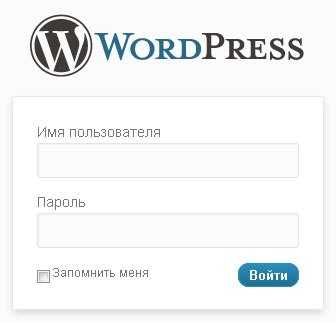
Если стандартный способ входа в админку через браузер не доступен, можно попробовать зайти в админку WordPress через FTP или File Manager. Эти методы полезны в случае проблем с доступом к панели администратора из-за ошибок плагинов, тем или других конфликтов на сайте.
FTP
Для входа через FTP необходимо использовать FTP-клиент (например, FileZilla) и выполнить следующие шаги:
- Настройте FTP-клиент, введя данные для подключения (адрес сервера, логин, пароль). Эти данные можно получить у хостинг-провайдера.
- Подключитесь к серверу и откройте папку с установленным WordPress.
- Перейдите в папку wp-content и найдите файл
themesилиplugins. Иногда проблемы могут быть вызваны некорректной работой темы или плагина, и их нужно временно отключить. - Если проблема в плагине, перейдите в папку
pluginsи переименуйте папку плагина, добавив, например,_oldв название. Это деактивирует плагин. - Если ошибка связана с темой, перейдите в папку
themesи переименуйте активную тему. - После этого попробуйте снова войти в админку.
File Manager
Если у вас есть доступ к хостинг-панели, можно использовать File Manager для доступа к файлам WordPress. Чтобы войти через него:
- Зайдите в панель управления хостингом (например, cPanel).
- Откройте раздел File Manager.
- Перейдите в корневую папку сайта, где установлен WordPress.
- Найдите папки
wp-content,themesилиplugins. - Для деактивации плагинов или темы, как и в случае с FTP, переименуйте нужные папки.
- Попробуйте снова открыть сайт и войти в админку.
После выполнения этих действий вы должны получить доступ к админке или устранить причину проблемы. Если вход не удается, стоит проверить лог-файлы или обратиться к хостинг-провайдеру для дополнительной диагностики.
Как решить проблемы с доступом из-за плагинов или тем
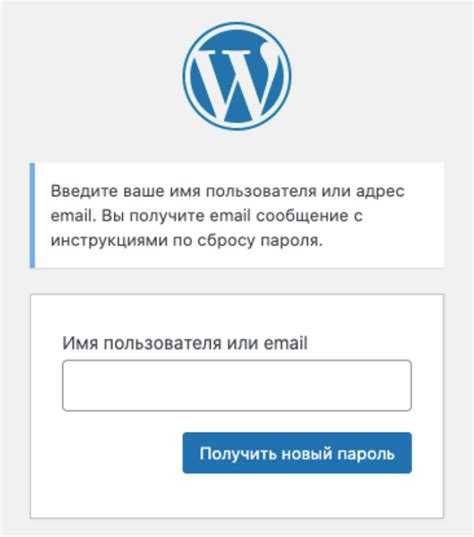
Если вы не можете получить доступ к админке сайта на WordPress, причиной может быть конфликт с плагинами или темами. В таких случаях важно правильно диагностировать проблему и найти способы ее устранения.
Вот несколько шагов для решения проблемы:
- Отключите все плагины: Плагины часто вызывают конфликты. Для начала отключите все плагины, чтобы проверить, влияет ли один из них на доступ. Если у вас есть доступ к админке, сделайте это через меню «Плагины». Если доступа нет, выполните отключение через FTP или в панели управления хостингом.
- Подключитесь к серверу через FTP.
- Перейдите в папку
wp-contentи переименуйте папкуpluginsв что-то вродеplugins_old. - Попробуйте зайти в админку. Если удалось войти, проблема точно в одном из плагинов.
- Пошаговая активация плагинов: После отключения всех плагинов, поочередно активируйте их, чтобы выявить проблемный. Начинайте с самых важных плагинов, таких как кеширование, безопасность или SEO, так как они чаще всего вызывают проблемы.
- Проверьте тему: Если проблема не в плагинах, возможно, конфликт вызывает активная тема. Чтобы проверить это, активируйте стандартную тему WordPress (например, Twenty Twenty-One).
- Перейдите в папку
wp-content/themesи временно переименуйте текущую тему. - Затем активируйте одну из стандартных тем через базу данных, используя phpMyAdmin. В таблице
wp_optionsнайдите строкуtemplateи замените значение на название стандартной темы. - Проверьте логи ошибок: Ошибки в логах могут дать четкие указания на причину проблемы. Изучите файлы логов на вашем сервере (обычно находятся в папке
wp-contentили в панели управления хостингом). Ошибки могут касаться проблем с плагинами, темами или несовместимостью версий PHP. - Проверьте версию PHP: Некоторые старые версии плагинов или тем могут быть несовместимы с новыми версиями PHP. Обновите PHP до последней версии, если это возможно, или переключитесь на более старую версию, если ваша тема или плагины требуют этого.
- Используйте режим восстановления: Включите режим восстановления в WordPress, чтобы предотвратить автоматические включения неработающих плагинов. Для этого добавьте в файл
wp-config.phpследующую строку:
define( 'WP_ALLOW_REPAIR', true );
Затем перейдите по адресуhttp://вашсайт/wp-admin/maint/repair.php, чтобы починить базу данных.
Если после выполнения этих шагов проблема с доступом все еще сохраняется, обратитесь к поддержке хостинга или разработчику, чтобы диагностировать более сложные проблемы, такие как ошибки в коде плагинов или конфликт версий WordPress.
Вопрос-ответ:
Как войти в административную панель сайта на WordPress?
Чтобы получить доступ к админке сайта на WordPress, необходимо открыть в браузере адрес вашего сайта, добавив в конце «/wp-admin». Например, если ваш сайт называется «example.com», то для входа нужно перейти по адресу «example.com/wp-admin». После этого будет предложено ввести логин и пароль, которые вы указывали при установке WordPress или которые были предоставлены администратором.
Что делать, если я забыл логин или пароль для входа в админку WordPress?
Если вы забыли данные для входа, на странице входа в админку WordPress есть ссылка «Забыли пароль?». Нажав на нее, вы сможете ввести свой адрес электронной почты, и система отправит вам инструкции по восстановлению пароля. Если у вас нет доступа к почте, можно восстановить доступ через базу данных сайта с помощью phpMyAdmin, изменив пароль в таблице wp_users. Однако этот способ требует определенных технических навыков.
Как восстановить доступ к админке WordPress, если сайт не открывается?
Если сайт не загружается, а вам нужно попасть в админку, то сначала стоит проверить сервер на наличие проблем. Если проблема не на сервере, возможно, что сбой связан с плагинами или темой. Чтобы исправить ситуацию, попробуйте зайти в файловую систему через FTP, переименовать папку с плагинами или темами, чтобы они не загружались, и проверить, появляется ли доступ к админке. Также можно отключить все плагины, зайдя через панель хостинга в phpMyAdmin и изменив значение в базе данных для плагинов.
Можно ли изменить URL для входа в админку WordPress?
Да, изменить URL для входа в админку можно. Для этого нужно установить специальный плагин, такой как «WPS Hide Login», который позволяет задать новый адрес для страницы входа. Это помогает повысить безопасность, скрыв стандартный путь «wp-admin» от возможных атак. После изменения URL важно запомнить новый адрес, чтобы не потерять доступ к админке.
Как защитить админку WordPress от взлома?
Чтобы обезопасить админку WordPress, рекомендуется выполнить несколько шагов. Во-первых, используйте сложные пароли для всех учетных записей, связанных с сайтом. Во-вторых, установите двухфакторную аутентификацию для дополнительной защиты. В-третьих, измените стандартный логин «admin» на что-то уникальное. Также стоит ограничить количество попыток входа в админку с помощью плагинов, таких как «Limit Login Attempts». И наконец, убедитесь, что ваш сайт всегда обновлен до последней версии WordPress и используемых плагинов.
Как войти в админку сайта на WordPress?
Для того чтобы попасть в админку сайта на WordPress, нужно зайти по специальному URL-адресу. Обычно это выглядит так: `http://ваш_сайт/wp-admin` или `http://ваш_сайт/wp-login.php`. После перехода на эту страницу появится форма для ввода логина и пароля. Если у вас нет учетных данных, обратитесь к администратору сайта, чтобы получить их. Важно помнить, что доступ к админке имеют только те пользователи, которые были добавлены как администраторы или редакторы сайта.